在日常的办公和生活中,难免会有双面打印文档的需求 。要想实现双面打印,就得将打印出的文件翻面再重新放回纸盒进行二次打印 。但不同打印机的纸路设计存在着差异,可以大致分为L型纸路、U型纸路以及S型纸路 , 不同的纸路出纸的方向就截然不同 , 这就给手动翻面带来了困难 。那么该如何快速打印双面文档呢?
1 功能要支持自动双面打印

文章插图
首先 , 我们要挑选支持自动双面打印功能的机型 。一般来说在商品详情页或者参数表中都会有明确的标识,大家可以根据需求进行选购 。当然也有一个窍门 , 就是在型号后有“D”字母的就是代表支持自动双面打印功能的,像兄弟L2550DW就是一款支持自动双面打印功能的打印机 。
2 自动双面打印要这样操作【打印机怎么双面打印文件 打印机使用步骤图解】选好机型后 , 就需要进行双面打印文档的操作 。一般来说在打印选项中 , 会有“双面打印”的标识 , 当我们需要进行双面打印时可以对该标识进行勾选,这样就能让打印机自动完成双面打印操作 。
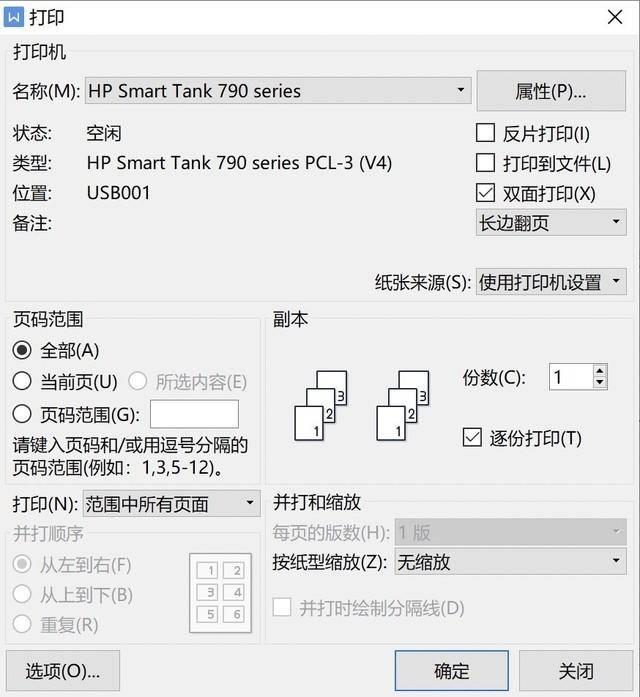
文章插图
当然在一些情况下及时勾选了也不能成功打印,那么可以在“打印首选项”和“打印机属性中”进行勾?。?尤其在自动双面打印单元中要勾选“已安装”选项,这样才能完成自动双面打印的操作 。
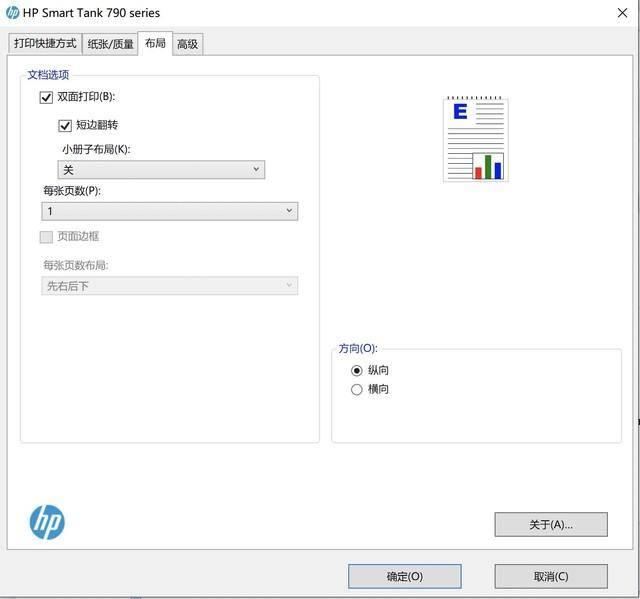
文章插图
这样一系列操作下来,就能够顺利完成自动双面打印了 。自动双面打印的特点就是无需手动翻页,即可轻松获得双面打印的文档 , 日常操作起来会更加便捷 。
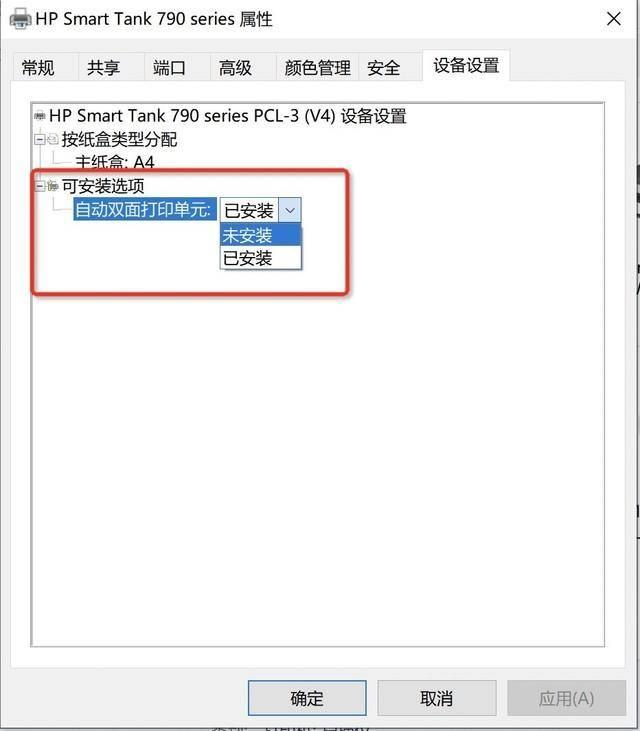
文章插图
3 写在最后最后给大家总结一下操作要点 , 首先方法并不难 , 在打印机选项中记得要勾选“双面打印”选项 。同时也要挑选一台合适的支持自动双面打印功能的产品,可根据自身的实际需求进行挑选即可 。
- 电脑d盘不见了怎么回事 电脑检测不到硬盘的原因
- wps怎么调字间距离 wps文档格式调排版
- word查字数怎么查 word字数统计步骤
- 怎么改wifi密码修改 修改路由器密码视频教程
- ppt感谢页面怎么做 非常漂亮的ppt结尾动图
- 微信视频怎么关闭声音铃声 微信来电铃声的设置
- 电脑网页截图怎么截长图 电脑长屏幕滚动截图
- mac剪辑视频怎么样 苹果电脑做视频剪辑的优势
- 微信公众号视频怎么保存到相册 把视频号的视频保存到相册
- 笔记本电脑上怎么看抖音直播 笔记本电脑看直播的步骤
